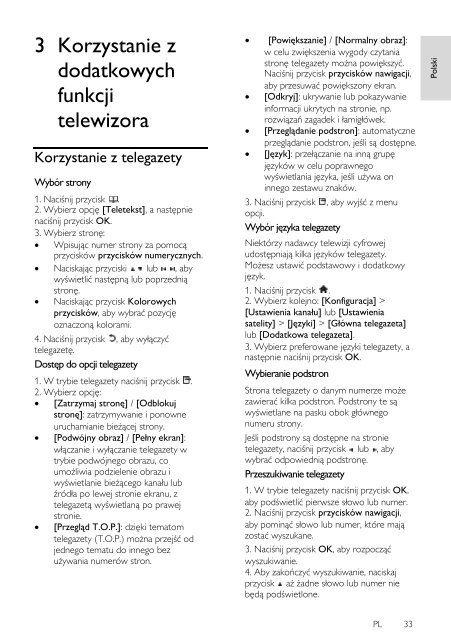Philips TV LCD - Mode d’emploi - POL
Philips TV LCD - Mode d’emploi - POL
Philips TV LCD - Mode d’emploi - POL
You also want an ePaper? Increase the reach of your titles
YUMPU automatically turns print PDFs into web optimized ePapers that Google loves.
Polski<br />
3 Korzystanie z<br />
dodatkowych<br />
funkcji<br />
telewizora<br />
Korzystanie z telegazety<br />
Wybór strony<br />
NonPu blish<br />
1. Naciśnij przycisk .<br />
2. Wybierz opcję [Teletekst], a następnie<br />
naciśnij przycisk OK.<br />
3. Wybierz stronę:<br />
Wpisując numer strony za pomocą<br />
przycisków przycisków numerycznych.<br />
Naciskając przyciski lub , aby<br />
wyświetlić następną lub poprzednią<br />
stronę.<br />
Naciskając przycisk Kolorowych<br />
przycisków, aby wybrać pozycję<br />
oznaczoną kolorami.<br />
4. Naciśnij przycisk , aby wyłączyć<br />
telegazetę.<br />
Dostęp do opcji telegazety<br />
NonPu blish<br />
1. W trybie telegazety naciśnij przycisk .<br />
2. Wybierz opcję:<br />
[Zatrzymaj stronę] / [Odblokuj<br />
stronę]: zatrzymywanie i ponowne<br />
uruchamianie bieżącej strony.<br />
[Podwójny obraz] / [Pełny ekran]:<br />
włączanie i wyłączanie telegazety w<br />
trybie podwójnego obrazu, co<br />
umożliwia podzielenie obrazu i<br />
wyświetlanie bieżącego kanału lub<br />
źródła po lewej stronie ekranu, z<br />
telegazetą wyświetlaną po prawej<br />
stronie.<br />
[Przegląd T.O.P.]: dzięki tematom<br />
telegazety (T.O.P.) można przejść od<br />
jednego tematu do innego bez<br />
używania numerów stron.<br />
<br />
<br />
<br />
<br />
[Powiększanie] / [Normalny obraz]:<br />
w celu zwiększenia wygody czytania<br />
stronę telegazety można powiększyć.<br />
Naciśnij przycisk przycisków nawigacji,<br />
aby przesuwać powiększony ekran.<br />
[Odkryj]: ukrywanie lub pokazywanie<br />
informacji ukrytych na stronie, np.<br />
rozwiązań zagadek i łamigłówek.<br />
[Przeglądanie podstron]: automatyczne<br />
przeglądanie podstron, jeśli są dostępne.<br />
[Język]: przełączanie na inną grupę<br />
języków w celu poprawnego<br />
wyświetlania języka, jeśli używa on<br />
innego zestawu znaków.<br />
3. Naciśnij przycisk , aby wyjść z menu<br />
opcji.<br />
Wybór języka telegazety<br />
Niektórzy nadawcy telewizji cyfrowej<br />
udostępniają kilka języków telegazety.<br />
Możesz ustawić podstawowy i dodatkowy<br />
język.<br />
1. Naciśnij przycisk .<br />
2. Wybierz kolejno: [Konfiguracja] ><br />
[Ustawienia kanału] lub [Ustawienia<br />
satelity] > [Języki] > [Główna telegazeta]<br />
lub [Dodatkowa telegazeta].<br />
3. Wybierz preferowane języki telegazety, a<br />
następnie naciśnij przycisk OK.<br />
Wybieranie podstron<br />
NonPu blish<br />
Strona telegazety o danym numerze może<br />
zawierać kilka podstron. Podstrony te są<br />
wyświetlane na pasku obok głównego<br />
numeru strony.<br />
Jeśli podstrony są dostępne na stronie<br />
telegazety, naciśnij przycisk lub , aby<br />
wybrać odpowiednią podstronę.<br />
Przeszukiwanie telegazety<br />
NonPu blish<br />
1. W trybie telegazety naciśnij przycisk OK,<br />
aby podświetlić pierwsze słowo lub numer.<br />
2. Naciśnij przycisk przycisków nawigacji,<br />
aby pominąć słowo lub numer, które mają<br />
zostać wyszukane.<br />
3. Naciśnij przycisk OK, aby rozpocząć<br />
wyszukiwanie.<br />
4. Aby zakończyć wyszukiwanie, naciskaj<br />
przycisk aż żadne słowo lub numer nie<br />
będą podświetlone.<br />
PL 33